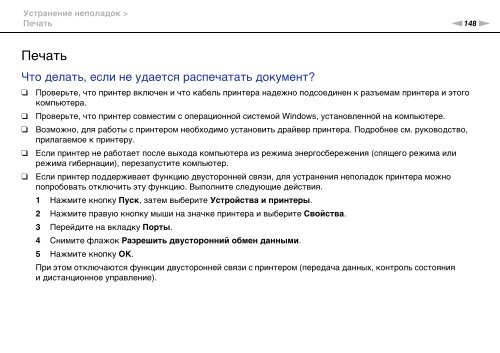Sony VPCCW2C5E - VPCCW2C5E Mode d'emploi Russe
Sony VPCCW2C5E - VPCCW2C5E Mode d'emploi Russe
Sony VPCCW2C5E - VPCCW2C5E Mode d'emploi Russe
Create successful ePaper yourself
Turn your PDF publications into a flip-book with our unique Google optimized e-Paper software.
Устранение неполадок ><br />
Печать<br />
n148<br />
N<br />
Печать<br />
Что делать, если не удается распечатать документ?<br />
❑<br />
❑<br />
❑<br />
❑<br />
❑<br />
Проверьте, что принтер включен и что кабель принтера надежно подсоединен к разъемам принтера и этого<br />
компьютера.<br />
Проверьте, что принтер совместим с операционной системой Windows, установленной на компьютере.<br />
Возможно, для работы с принтером необходимо установить драйвер принтера. Подробнее см. руководство,<br />
прилагаемое к принтеру.<br />
Если принтер не работает после выхода компьютера из режима энергосбережения (спящего режима или<br />
режима гибернации), перезапустите компьютер.<br />
Если принтер поддерживает функцию двусторонней связи, для устранения неполадок принтера можно<br />
попробовать отключить эту функцию. Выполните следующие действия.<br />
1 Нажмите кнопку Пуск, затем выберите Устройства и принтеры.<br />
2 Нажмите правую кнопку мыши на значке принтера и выберите Свойства.<br />
3 Перейдите на вкладку Порты.<br />
4 Снимите флажок Разрешить двусторонний обмен данными.<br />
5 Нажмите кнопку ОК.<br />
При этом отключаются функции двусторонней связи с принтером (передача данных, контроль состояния<br />
и дистанционное управление).